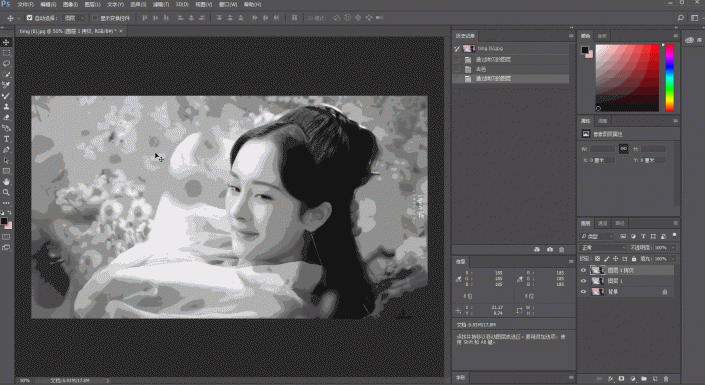素描效果,用PS把杨幂的白浅制作成素描照片
来源:公众号
作者:野鹿志
学习:30084人次
@野鹿志: 本篇教程通过PS把大幂幂在《三生三世十里桃花》中的白浅制作成素描照片,素描照片,有的同学要说了,美图秀秀也可以啊,同学们一定要相信,自己一步步做的,和一键完成的,是绝对不一样的,细节处理和PS不在一个档次,同学们一起来练习下,在PS中是如何完成的吧。
效果图:

原图:

操作步骤 :
ctrl+j复制一层背景图
图像-调整-去色
再ctrl+j复制一层:
ctrl+shift+n新建一个图层
用油漆桶工具填充黑色
模式改为色相
然后将其和「图层1拷贝」合并
再复制一层:
作者公众号:
学习 · 提示
相关教程
关注大神微博加入>>
网友求助,请回答!